在 Excel 2010 中新增 Outlook 電子郵件工具

有時您需要透過電子郵件傳送 Excel 工作表,但您不需要遵循透過電子郵件傳送資料表的傳統方式
透過 Excel 2010 內建的RANK函數,可以輕鬆從清單中找出資料值的排名。此函數接受三個簡單的參數,並允許您按指定的排序順序(即升序或降序)對資料進行排序。
啟動要套用 RANK 函數的 Excel 2010 電子表格。例如,我們已包含包含學生記錄的電子表格,其中包含以下欄位:姓名、課程、分數、成績和狀態,如下圖所示。
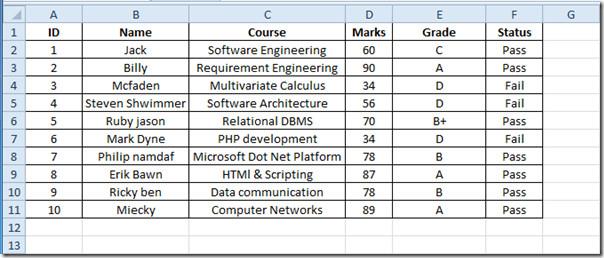
現在我們需要找出指定學生的排名,為此我們將使用 RANK 函數。排名將基於學生獲得的分數。
RANK函數的語法有;
=RANK(number,ref,[order])
第一個參數是數字,指的是我們需要找出排名的任何輸入的數字或單元格位置,第二個參數指的是將從中評估排名的記錄列表,第三個參數指的是按升序或降序對排名進行排序。
透過與狀態欄位相鄰的排名標籤建立新列,並在排名欄位的第一行中寫下功能;
=RANK(D2,$D$2:$D$11,0)
D2作為第一個參數指的是Marks列中的第一個值,D2:D11是Marks欄位中包含的所有標記的引用,您需要用絕對引用來寫它,即用美元符號 ($D$2:$D$11)。 0表示我們需要按降序對排名資料進行排序,對於升序,請輸入 1 而不是 0。
檢查分數欄位中獲得的相應分數(60)的位置後,將得出 7 分。
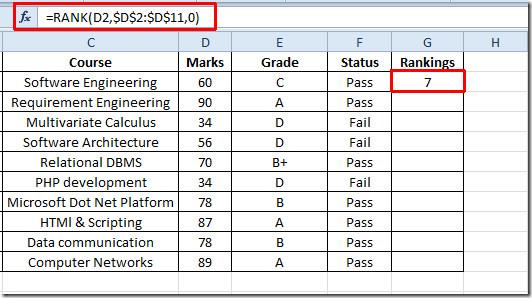
現在,只需將單元格末尾的加號向下拖曳到列尾即可將其應用於該欄位。它將評估並顯示每個學生的排名(見下方截圖)。
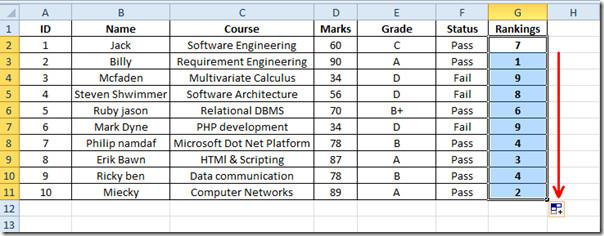
您也可以查看先前審查過的 Excel 函數;TIME、ADDRESS、FACT(階乘)、MAX、MIN、MAXA、MINA和 EXACT、邏輯函數、INFO、SUMSQ、DOLLAR、SUMPRODUCT、SUMIF、COUNTIF、VLOOKUP、HLOOKUP、PMT和LEN。
有時您需要透過電子郵件傳送 Excel 工作表,但您不需要遵循透過電子郵件傳送資料表的傳統方式
有時在處理 Microsoft Word 文件時,我們需要開啟其他 Microsoft Office 套件應用程式來檢查和分析資料或進行任何
Access 2010 推出了新的資料庫管理功能,使其更加可靠、靈活且更具彈性。它提供了不同的功能,幫助新手
查詢是從表中提取、搜尋和獲取資料的重要工具。它對資料庫執行不同的操作,並
該資料檔案的副檔名為 pst,用於儲存和復原您的電子郵件。我們已經介紹瞭如何匯入和匯出 Outlook
當你啟動 OneNote 2010 時,微軟會自動加入 OneNote 2010 螢幕剪輯器,並在啟動時執行。如果你不想
關係資料庫可能包含不相容格式的查詢、表格等,這會導致系統之間透過
加密是一種古老的技術,它允許用戶使用特殊的金鑰短語來保護內容。在 PowerPoint 2010 中,您可以使用
網格線有助於擴展文件內容,您可以透過在文件上疊加網格線來測量圖像、文字空間、製表符寬度等。 Word 2010
與先前的 Word 版本不同,Word 2010 提供了一組檢視選項。以全螢幕模式為例,在此模式下,您可以使用所有功能






![密碼保護 PowerPoint 2010 簡報 [加密] 密碼保護 PowerPoint 2010 簡報 [加密]](https://tips.webtech360.com/resources8/r252/image-517-0829093717894.jpg)

